메시지 타입별 가이드
안내
본 가이드는 알림톡과 친구톡에 적용할 수 있는 일반 버튼과 바로 연결 버튼을 설명합니다. 제작 및 검수를 포함한 상세한 가이드는 카카오비즈니스의 알림톡/상담톡 가이드를 참고하시기 바랍니다.
버튼 가이드
알림톡과 친구톡 전송 시, 말풍선 안에 일반 버튼을 추가하거나 바로 연결 버튼을 추가할 수 있습니다. 일반 버튼과 바로 연결 버튼의 차이는 위치 및 제공 기능에 차이가 있습니다. 일반 버튼은 말풍선 내에 위치하며, 바로 연결 버튼은 말풍선 하단에 노출됩니다. 일반 버튼과 바로 연결 버튼의 기능상 차이는 다음과 같습니다.
표일반 버튼과 바로 연결 버튼 기능 차이| 일반 버튼 | 바로 연결 |
|---|---|
| • 배송조회 • 앱 / 웹 링크 • 봇 키워드 • 메시지 전달 • 상담톡 전환 • 봇 전환 • 비즈 플러그인 서비스 |
• 앱/웹 링크 • 봇 키워드 • 상담톡 전환 • 봇 전환 |
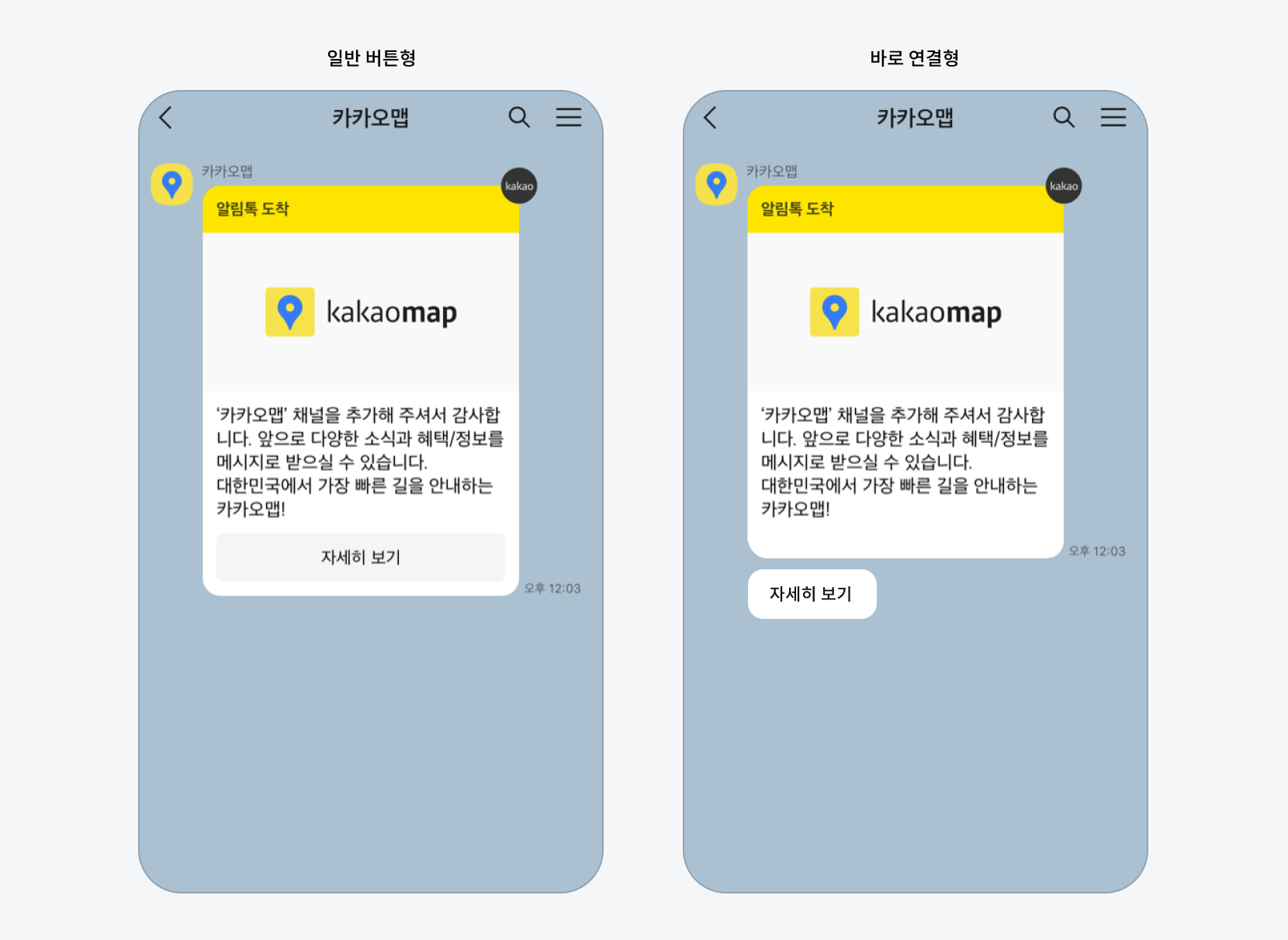 그림일반 버튼형과 바로 연결형
그림일반 버튼형과 바로 연결형
일반 버튼
일반 버튼을 추가 시, 다음의 가이드를 준수해야 합니다.
일반 버튼 유형
버튼 유형은 다음과 같으며, 최대 5개의 버튼을 전송할 수 있습니다.
표일반 버튼 유형| 버튼 | 속성 | 타입 | 필수 | 설명 |
|---|---|---|---|---|
| WL(웹 링크) | url_mobile | text | 필수 |
버튼 클릭 시 이동할 mobile web URL |
| url_pc | text | 선택 |
버튼 클릭 시 이동할 pc web URL | |
| AL(앱 링크) | scheme_android | text | - | mobile Android 환경에서 앱 링크 버튼 클릭 시 실행할 application custom scheme |
| scheme_ios | text | - | mobile iOS 환경에서 앱 링크 버튼 클릭 시 실행할 application custom scheme | |
| url_mobile | text | - | mobile 환경에서 앱 링크 버튼 클릭 시 이동할 URL | |
| url_pc | text | 선택 |
pc 환경에서 버튼 클릭 시 이동할 URL | |
| DS(배송 조회) | - | - | - | 버튼 클릭 시 배송조회 페이지로 이동 |
| BK(메시지 전송) | - | - | - | 해당 버튼의 텍스트 전송 |
| MD(버튼 텍스트 + 메시지 본문 전송) | - | - | - | 해당 버튼 텍스트와 메시지 본문 전송 |
| BC(상담톡) | - | - | - | 상담톡을 이용하는 카카오톡 채널만 이용 가능 |
| chat_extra | text | 선택 |
상담톡 전환 시 전달할 메타정보 | |
| BT(봇 전환) | - | - | - | 챗봇 관리자 센터의 챗봇을 사용하는 카카오톡 채널만 이용 가능 |
| chat_extra | text | 선택 |
Bot 전환 시 전달할 메타정보 | |
| chat_event | text | 선택 |
Bot 전환 시 연결할 Bot 이벤트 명 | |
| AC(채널 추가) | - | - | - | 채널 추가 - 템플릿 메시지 유형이 광고추가형, 복합형인 경우에만 사용 가능 |
| P1(이미지 보안 전송) | plugin_id | text | 필수 |
이미지 보안 전송 플러그인 ID |
| relay_id | text | - | 플러그인 실행 시 X-Kakao-Plugin-Relay-Id 헤더로 전달받을 값 | |
| P2(개인정보 이용) | plugin_id | text | 필수 |
개인정보 이용 플러그인 ID |
| relay_id | text | - | 플러그인 실행 시 X-Kakao-Plugin-Relay-Id 헤더로 전달받을 값 | |
| P3(원클릭 결제) | plugin_id | text | 필수 |
원클릭 결제 플러그인 ID |
| relay_id | text | - | 플러그인 실행 시 X-Kakao-Plugin-Relay-Id 헤더로 전달받을 값 | |
| oneclick_id | text | - | 원클릭 결제 플러그인에서 사용하는 결제 정보 | |
| product_id | text | - | 원클릭 결제 플러그인에서 사용하는 결제 정보 |
안내
AL(앱링크) 버튼 활용 시 scheme_android, scheme_ios, url_mobile 중 2가지를 필수로 입력해야 합니다.
데이터 입력
버튼 칼럼에 들어가는 데이터는 다음과 같습니다.
코드예제일반 버튼 칼럼 데이터 유형 Sample Code
예시 1)
{"type": "BK","name": "집으로 직접 받고 싶어요!"}
예시 2)
{"type": "WL”,"name": "웹링크예요”, “url_mobile”: “www.kakao.com”, “url_pc”: “www.kakao.com” }
예시 3)
{"type": "AL”,"name": "앱링크예요”, “scheme_android”: “scheme://open”, “scheme_ios”:
“scheme://open” }
예시 4)
{"type":"P2","name":"개인정보","plugin_id":"5fe04466fe30e013b9d9600a"}
| 키 | 바이트 | 필수여부 | 설명 |
|---|---|---|---|
| type | text(2) | 필수 |
버튼 유형 - 상세 정보는 일반 버튼 유형 참고 - 최대 2자 |
| name | text(28) | 필수 |
버튼 제목 |
| scheme_android | text | - | mobile Android 환경에서 버튼 클릭 시 실행할 application custom scheme |
| scheme_ios | text | - | mobile iOS 환경에서 버튼 클릭 시 실행할 application custom scheme |
| url_mobile | text | - | mobile 환경에서 버튼 클릭 시 이동할 URL |
| url_pc | text | - | PC 환경에서 버튼 클릭 시 이동할 URL |
| chat_extra | text(50) | - | 상담톡/Bot 전환 시 전달할 메타정보 |
| chat_event | text(50) | - | Bot 전환 시 연결할 Bot 이벤트명 |
| plugin_id | text(24) | - | 플러그인 ID |
| relay_id | text | - | 플러그인 실행 시 X-Kakao-Plugin-Relay-Id 헤더로 전달받을 값 |
| oneclick_id | text | - | 원클릭 결제 플러그인에서 사용하는 결제 정보 |
| product_id | text | - | 원클릭 결제 플러그인에서 사용하는 결제 정보 |
바로 연결 버튼
바로 연결 버튼은 사용자가 직접 발화 텍스트를 입력하지 않아도 선택을 통해서 발화 텍스트를 전달하거나 웹/앱 연결 등 다른 동작을 호출하는 기능입니다. 바로 연결은 한 템플릿 당 최대 10개까지 사용할 수 있으며, 버튼 개수는 2개로 제한됩니다.
바로 연결 버튼 유형
바로 연결 유형은 다음과 같으며, 한 템플릿에 최대 10개까지 등록하여 발송할 수 있습니다. 단, 바로 연결을 포함하여 발송하는 경우 사용할 수 있는 버튼은 최대 2개로 제한됩니다.
표바로 연결 버튼 유형| 버튼 | 속성 | 타입 | 필수 여부 | 설명 |
|---|---|---|---|---|
| WL | url_mobile | text | 필수 |
바로 연결 클릭 시 이동할 mobile web URL |
| url_pc | text | 선택 |
바로 연결 클릭 시 이동할 PC web URL | |
| AL | scheme_android | text | - | mobile Android 환경에서 바로 연결 클릭 시 실행할 application custom scheme |
| scheme_ios | text | - | mobile iOS 환경에서 바로 연결 클릭 시 실행할 application custom scheme | |
| url_mobile | text | - | mobile 환경에서 바로 연결 클릭 시 이동할 URL | |
| url_pc | text | 선택 |
PC 환경에서 바로 연결 클릭 시 이동할 URL | |
| BK | - | - | - | 해당 바로 연결 텍스트 전송 |
| MD | - | - | - | 해당 바로 연결 텍스트와 메시지 본문 전송 |
| BC | - | - | - | 상담톡 전환 - 상담톡을 이용하는 카카오톡 채널만 이용가능 |
| BT | - | - | - | Bot 전환 - 챗봇 관리자 센터의 챗봇을 사용하는 카카오톡 채널만 이용 가능 |
안내
AL 버튼 활용 시 scheme_android, scheme_ios, url_mobile 중 2가지를 필수적으로 입력해야 합니다.
데이터 입력
바로 연결 칼럼에 들어가는 데이터는 다음과 같습니다.
코드예제바로 연결 버튼 칼럼 데이터 유형 Sample Code
예시 1)
{"type":"WL","name":"바로연결","url_mobile":"https://kakao.com"}
예시 2)
{"type": "WL”,"name": "웹링크예요”, “url_mobile”: “www.kakao.com”, “url_pc”: “www.kakao.com” }
예시 3)
{"type": "AL”,"name": "앱링크예요”, “scheme_android”: “scheme://open”, “scheme_ios”:
“scheme://open” }
| 키 | 타입 | 필수여부 | 설명 |
|---|---|---|---|
| name | text(28) | 필수 |
버튼 제목 |
| type | text(2) | 필수 |
버튼 유형 - 상세 정보는 바로 연결 버튼 유형 참고 |
| scheme_android | text | - | mobile Android 환경에서 버튼 클릭 시 실행할 application custom scheme |
| scheme_ios | text | - | mobile iOS 환경에서 버튼 클릭 시 실행할 application custom scheme |
| url_mobile | text | - | mobile 환경에서 버튼 클릭 시 이동할 URL |
| url_pc | text | - | PC 환경에서 버튼 클릭 시 이동할 URL |
| chat_extra | text(50) | - | 상담톡/Bot 전환 시 전달할 메타정보 |
| chat_event | text(50) | - | Bot 전환 시 연결할 Bot 이벤트명 |
주의
알림톡의 경우, 승인된 템플릿과 일치하지 않는 내용 및 버튼 정보가 존재할 경우 알림톡이 발송되지 않습니다.
강조 표기 타이틀 가이드
강조유형이 강조표기형으로 등록된 템플릿인 경우에 사용 가능합니다.
- K_MESSAGE 테이블의 EMPHASIZE_TITLE 칼럼에 타이틀을 입력합니다. EMPHASIZE_TITLE에 입력한 값이 아래 이미지의 Title로 표현됩니다.
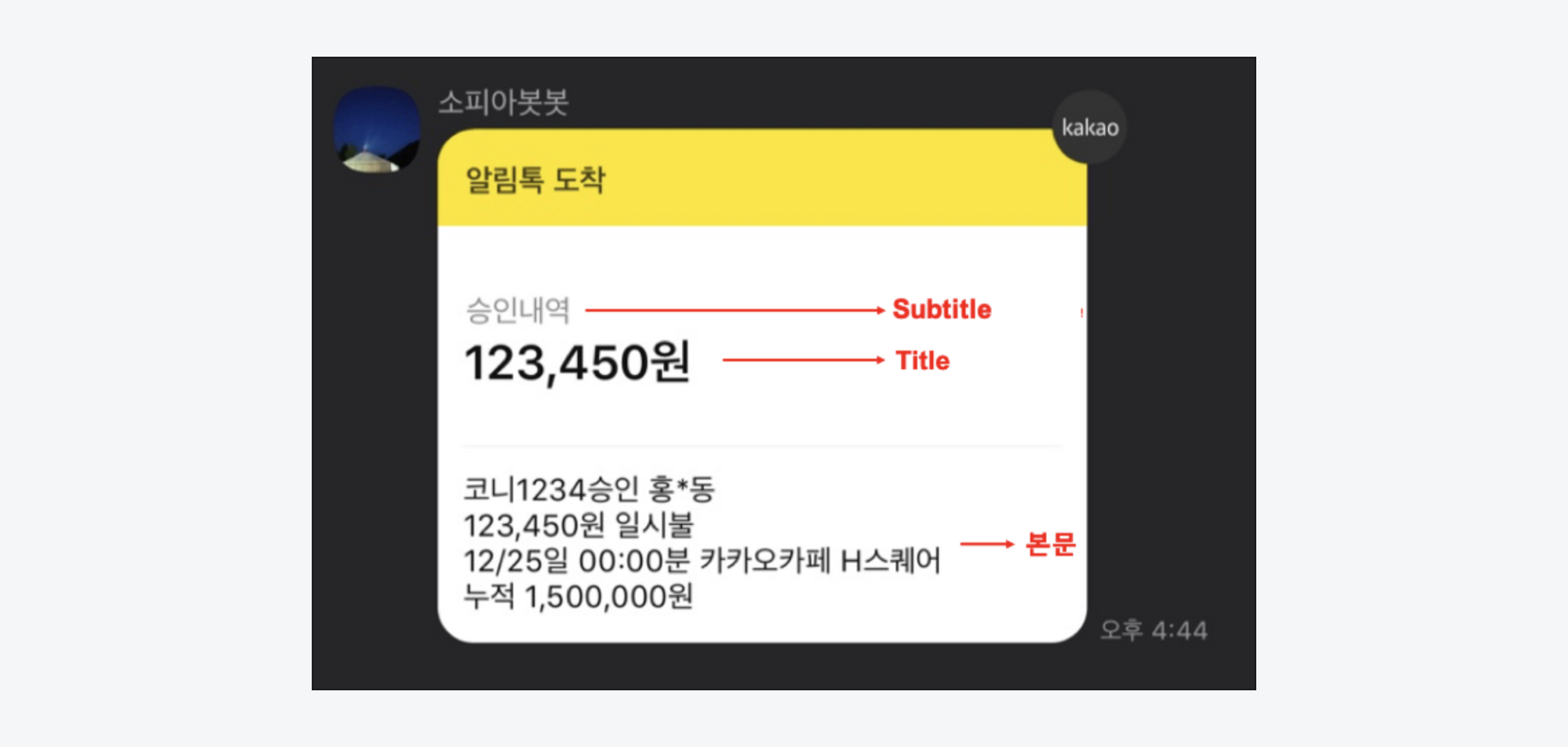 그림강조 표기 타이틀
그림강조 표기 타이틀
강조 표기형 메시지 발송하기
코드예제강조 표기형 메시지 발송(MySQL)
INSERT INTO K_MESSAGE (
KKO_MSG,
MSG_TYPE,
MOBILE_NO,
SENDER_NO,
SEND_TYPE,
RESERVE_DATE,
KKO_TEMPLATE_CD,
KKO_TEMPLATE_TYPE,
EMPHASIZE_TITLE,
REG_DATE
) VALUES (
'[카카오뮤직] 회원가입 안내
고객명님, 카카오뮤직 회원이 되신 것을 환영합니다.
▶신규 가입 회원 혜택
1개월 무료 스트리밍 서비스 제공
카카오톡 이모티콘 증정',
'KX', # 메시지 타입, 메시지 타입은 테이블 명세 참조
'99999999999', # 수신자 번호 변경 필요
'99999999999', # 발신자 번호 변경 필요
'S', # 발송 타입 : S - 실시간, M – 배치
NOW(), # 미래 시간 입력 시, 예약 발송
'alimtalktest_001', # 템플릿 코드
‘AT’, # 기본 템플릿(기본, 강조표기형 및 아이템리스트형) - AT, 이미지 템플릿 - AI
‘강조타이틀을 입력’, # 본문의 내용 중, 고객에게 강조하여 표현할 내용
NOW ()
);
이미지 알림톡 가이드
이미지 알림톡은 정보성 메시지로 수신자에게 반드시 전달되어야 하는 정보만 발송할 수 있습니다. 따라서 광고성 메시지는 발송이 불가능하며, 이미지에도 광고성 내용은 포함될 수 없습니다. 이미지 알림톡은 템플릿 당 하나의 고정된 이미지만 사용할 수 있으며, 이미지 제작 가이드를 준수해야 합니다.
- 강조표기형과 동시에 사용할 수 없으며, 카카오톡 8.7.5 버전(안드로이드, iOS 공통) 이상에서만 노출됩니다.
주의
알림톡에 포함될 수 있는 이미지는 발송 주체 또는 발송 주체의 톡 채널 프로필을 대표하는 이미지와 메시지의 목적을 표현하는 이미지로 제한하며, 본문과 관련성이 떨어지거나 반드시 전달되어야 하는 내용은 포함될 수 없습니다.
공통 가이드
템플릿 당 하나의 고정 이미지만 사용 가능하며, 이미지 클릭 시 링크 연결이 불가합니다.
표고정 이미지 기준| 구분 | 설명 |
|---|---|
| 제한 이미지 | 가로:세로 비율이 2:1 아닐 경우, 가로 500px, 세로 250px 이하일 경우 업로드 불가 |
| 파일 용량 | 최대 500KB |
| 권장 사이즈 | 800×400px |
| 권장 파일 형식 | JPG, PNG |
로고형 이미지
해당 채널의 가로형 로고를 활용해 메시지의 주목도를 높이고 브랜딩을 강화할 수 있는 유형입니다.
표로고형 이미지 기준| 구분 | 설명 |
|---|---|
| 이미지 배경 | #F9F9F9 색상만 사용 가능 |
| 이미지 배치 | 센터 가이드라인 내 로고 배치 |
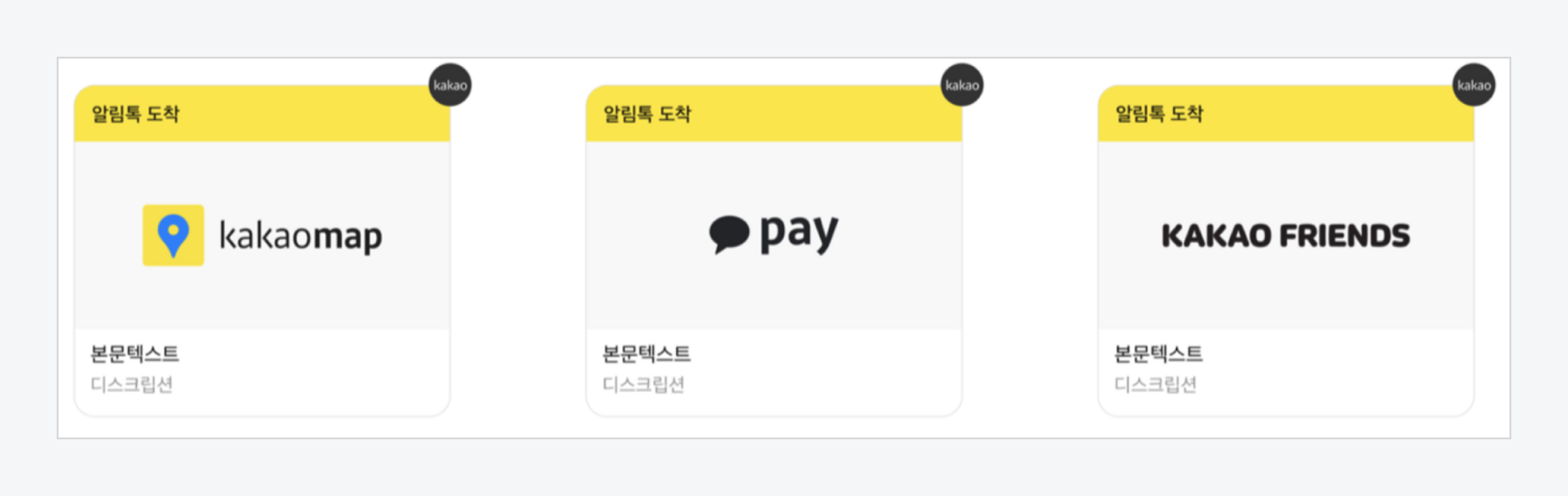 그림로고형 이미지
그림로고형 이미지
텍스트 혼합형 이미지
주요 내용을 텍스트로 표현, 내용을 보조하는 아이콘이나 오브젝트 이미지를 활용하는 유형입니다.
표텍스트 혼합형 이미지| 구분 | 설명 |
|---|---|
| 이미지 배경 | #F9F9F9 색상만 사용 가능 |
| 이미지 배치 | 좌상단에 주요 내용 텍스트, 우하단에 아이콘 또는 오브젝트 삽입 |
| 텍스트 기준 | 최대 2줄/20자 노출 지향 |
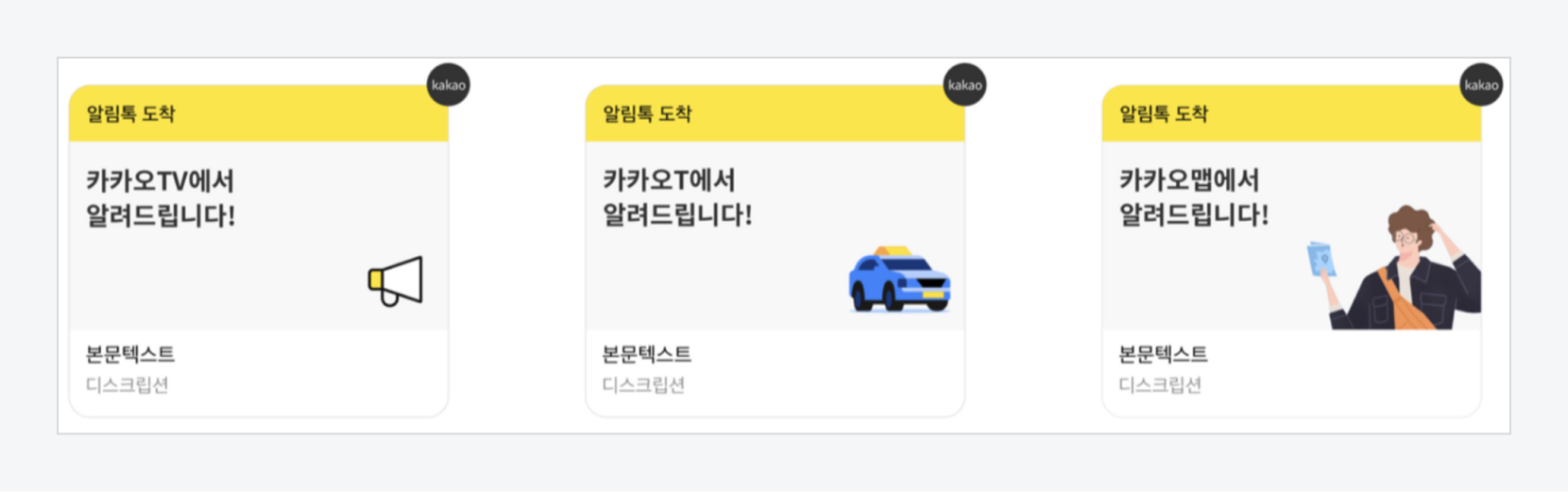 그림텍스트 혼합형 이미지
그림텍스트 혼합형 이미지
아이콘형 이미지
메시지 내용의 상태를 아이콘으로 표현하고 간략한 텍스트로 보조하는 유형입니다.
표아이콘형 이미지| 구분 | 설명 |
|---|---|
| 이미지 배경 | #F9F9F9 색상만 사용 가능 |
| 이미지 배치 | 센터 가이드라인 내 아이콘 및 텍스트 배치 |
| 텍스트 기준 | 최대 1줄, 최소 2자~최대 9자 이하의 텍스트 노출 |
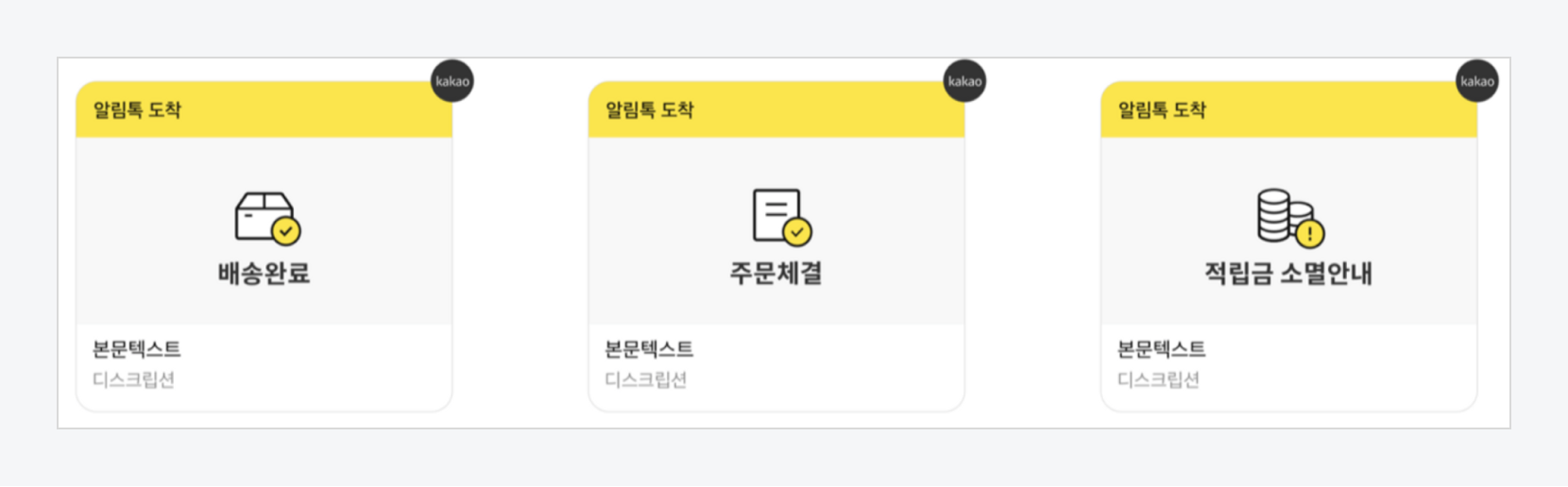 그림아이콘형 이미지
그림아이콘형 이미지
이미지 알림톡 발송하기
코드예제이미지 알림톡 발송(MySQL)
INSERT INTO K_MESSAGE (
KKO_MSG,
MSG_TYPE,
MOBILE_NO,
SENDER_NO,
SEND_TYPE,
RESERVE_DATE,
KKO_TEMPLATE_CD,
KKO_TEMPLATE_TYPE,
REG_DATE
) VALUES (
'[카카오뮤직] 회원가입 안내
고객명님, 카카오뮤직 회원이 되신 것을 환영합니다.
▶신규 가입 회원 혜택
1개월 무료 스트리밍 서비스 제공
카카오톡 이모티콘 증정',
'KX', # 메시지 타입, 메시지 타입은 테이블 명세 참조
'99999999999', # 수신자 번호 변경 필요
'99999999999', # 발신자 번호 변경 필요
'S', # 발송 타입 : S - 실시간, M – 배치
NOW(), # 미래 시간 입력 시, 예약 발송
'alimtalktest_001', # 템플릿 코드
‘AI’, # 기본 템플릿(기본, 강조표기형 및 아이템리스트형) - AT, 이미지 템플릿 - AI
NOW ()
);
아이템리스트 가이드
아이템리스트는 메시지가 구조화된 정보성 메시지를 안내하기 위한 용도로 사용할 수 있습니다.
알림톡 아이템리스트는 정보성 메시지로 수신자에게 반드시 전달되어야 하는 목록화된 정보에 한합니다. 따라서 광고성 메시지는 발송이 불가능하며, 이미지와 목록화된 정보에도 광고성 내용은 포함될 수 없습니다. 알림톡 아이템리스트에 포함될 수 있는 이미지는 발송 주체 또는 발송 주체의 톡 채널 프로필을 대표하는 이미지와 메시지의 목적을 표현하는 이미지로 제한하며, 본문과 관련성이 떨어지거나 반드시 전달되어야 하는 내용은 포함될 수 없습니다.
알림톡 아이템리스트는 템플릿 당 영역별 하나의 고정된 이미지만 사용할 수 있으며, 이미지 제작 가이드를 준수하여야 합니다.
안내
- 강조표기형과 동시에 사용할 수 없으며, 카카오톡 9.3.5 버전(안드로이드, iOS 공통) 이상에서만 노출됩니다.
- 보안 템플릿 설정이 불가합니다.
아이템리스트
표아이템리스트| 구분 | 설명 |
|---|---|
| 아이템 개수 | 최소 2개~최대 10개까지 등록 가능 |
| 아이템명 | 최대 6자 입력 가능 - 변수 사용 불가 |
| 아이템 요약정보 | 숫자와 통화기호, 통화단위 및 일부 특수기호(,, .)만 입력 가능- 아이템 요약정보를 사용하면 리스트 항목들이 우측 정렬됨(하단 사용 예시 4, 5번 이미지 참고) |
| 디스크립션 | 최대 23자, 1줄은 최대 14자 입력가능하며 2줄 초과 시 말줄임 처리 - 변수 사용 가능 |
헤더
헤더는 최대 16자까지 입력할 수 있으며 변수를 입력할 수 있습니다.
아이템 하이라이트 유형 텍스트
표아이템 하이라이트 유형의 텍스트 입력 방법| 구분 | 썸네일 없을 경우 | 썸네일 있을 경우 |
|---|---|---|
| 텍스트 | 최대 30자(2줄) - 1줄은 15자 입력가능 |
최대 21자(2줄) - 1줄은 10자 입력가능 - 2줄 초과 시 말줄임 처리 |
| 디스크립션 | 최대 19자(1줄) | 최대 13자(1줄) - 1줄 초과 시 말줄임 처리 |
아이템리스트 하이라이트 썸네일 이미지
알림톡 텍스트 또는 아이템 하이라이트 영역과 연관된 이미지(ex. 아이콘, 아이템 이미지)로 구성합니다.
- 알림톡 아이템리스트 하이라이트 썸네일에 가능한 이미지는 기존 이미지 가이드를 따릅니다.
| 구분 | 설명 |
|---|---|
| 제한 사이즈 | 가로 108px 이상, 가로:세로 비율 1:1 |
| 파일형식 및 크기 | JPG, PNG- 파일 크기: 최대 500KB |
아이템리스트 이미지
| 구분 | 설명 |
|---|---|
| 권장 사이즈 | 800px*400px(jpg, png) - 사이즈: 최대 500KB |
| 파일형식 및 크기 | JPG, PNG- 파일 크기: 최대 500KB |
| 제한 이미지 | 가로:세로 비율이 2:1 아닐 경우, 가로 500px 세로 250px 이하일 경우 업로드 불가 |
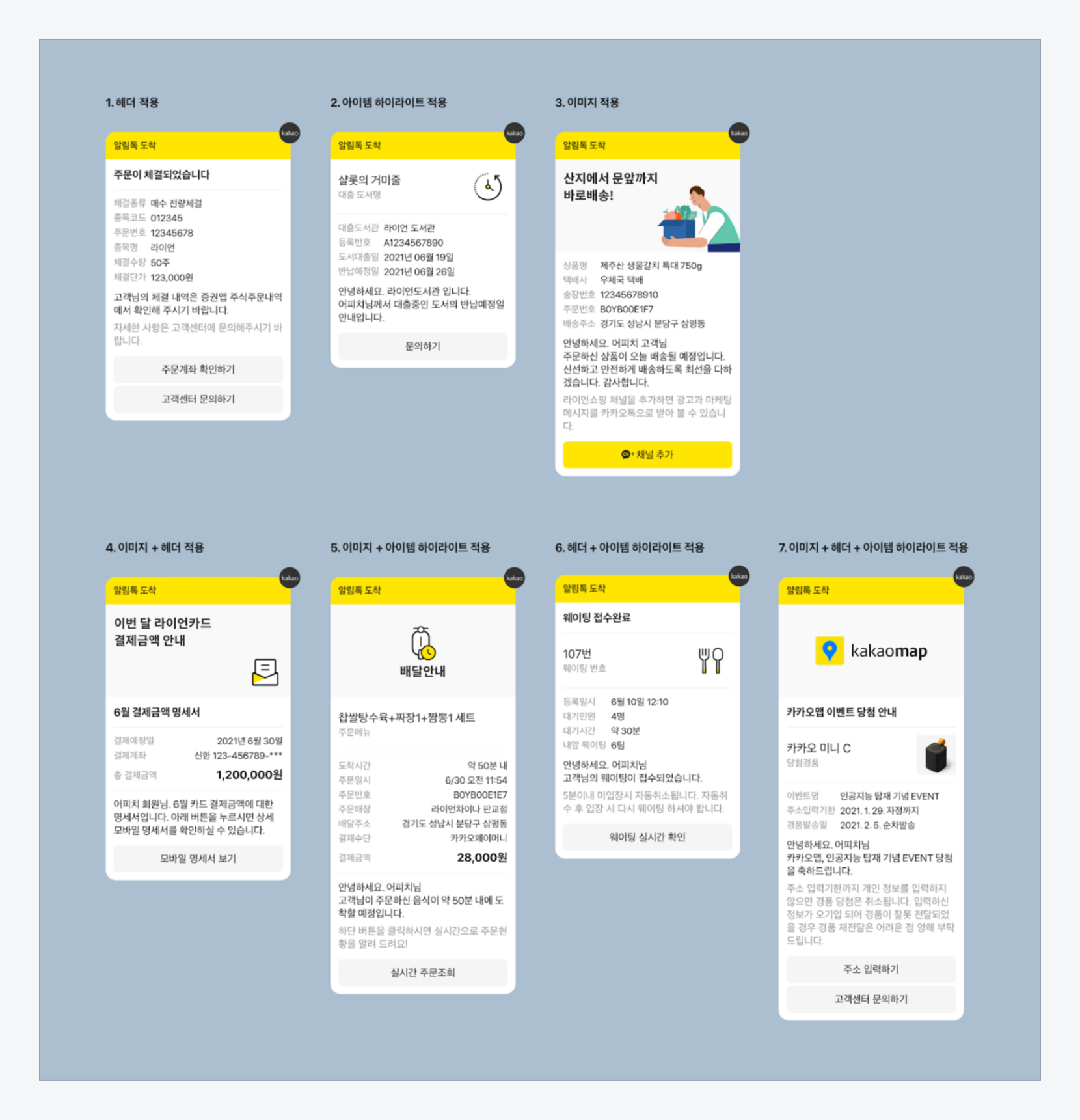 그림아이템 리스트
그림아이템 리스트
아이템리스트 데이터 생성하기
코드예제아이템리스트 데이터 생성(MySQL)
INSERT INTO K_MESSAGE (
KKO_MSG,
MSG_TYPE,
MOBILE_NO,
SENDER_NO,
SEND_TYPE,
RESERVE_DATE,
KKO_TEMPLATE_CD,
KKO_TEMPLATE_TYPE,
HEADER,
ITEM_HIGHLIGHT,
ITEM,
REG_DATE
) VALUES (
'[카카오뮤직] 회원가입 안내
고객명님, 카카오뮤직 회원이 되신 것을 환영합니다.
▶신규 가입 회원 혜택
1개월 무료 스트리밍 서비스 제공
카카오톡 이모티콘 증정',
'KX', # 메시지 타입, 메시지 타입은 테이블 명세 참조
'99999999999', # 수신자 번호 변경 필요
'99999999999', # 발신자 번호 변경 필요
'S', # 발송 타입 : S - 실시간, M – 배치
NOW(), # 미래 시간 입력 시, 예약 발송
'alimtalktest_001', # 템플릿 코드
‘AT’, # 기본 템플릿(기본, 강조표기형 및 아이템리스트형) - AT, 이미지 템플릿 - AI
'아이템리스트 헤더입니다.',
'{"title": "하이라이트", "description": "하이라이트설명"}',
'{"list": [{"title": "아이템리스트", "description": "아이템리스트1"},{"title": "아이템리스트", "description": "아이템리스트2"}], "summary": {"title": "요약정보", "description": "4,500원"}}',
NOW ()
);
메시지 타입별 스펙
BizMessage 메시지 유형별 상세 스펙은 다음과 같습니다.
알림톡
알림톡 타입별 상세 스펙은 다음과 같습니다.
| 서비스명 | 유형 | 설명 |
|---|---|---|
| 알림톡 | AT | 알림톡 서비스 - 영문/국문: 1,000자 |
| AI | 이미지 알림톡 서비스 - 영문/국문: 1,000자 |
친구톡
친구톡 타입별 상세 스펙은 다음과 같습니다.
| 서비스명 | 유형 | 설명 |
|---|---|---|
| 친구톡 | FT | 텍스트 친구톡 서비스 - 영문/국문: 1,000자 |
| FI | 일반 이미지 친구톡 서비스 - 영문/국문: 1,000자 - 이미지 형식: JPG, JPEG- 제한 사이즈: 가로 500px 이상, 가로:세로 비율 2:1 이상 3:4 이하 - 이미지 용량: 최대 500KB |
|
| FW | 와이드 이미지 친구톡 서비스 - 영문/국문: 1,000자 - 이미지 형식: JPG, JPEG- 제한 사이즈: 가로 800px, 세로 600px - 이미지 용량: 최대 2MB |
XMS
XMS 타입별 상세 스펙은 다음과 같습니다.
표XMS 타입 및 스펙| 대분류 | 유형 | 설명 |
|---|---|---|
| XMS | SMS | Short Message Service, 단문 메시지 서비스 - 영문: 90자 (공백 포함) - 국문: 45자 (공백 포함) |
| LMS | Long Message Service, 장문 메시지 서비스 - 영문: 2,000자 (공백 포함) - 국문: 1,000자 (공백 포함) |
|
| MMS | 이미지를 포함한 LMS(Long Message Service)로, 멀티 메시지를 의미 - 영문: 2,000자 (공백 포함) - 국문: 2,000자 (공백 포함) - 이미지 형식: JPG, JPEG- 이미지 용량: 최대 1MB |
|
| ISM | International Short Message, 국제 단문 메시지 - 영문: 90자(공백 포함) - 국문 : 45자(공백 포함) |
|
| ILM | International long Message, 국제 단문 메시지 - 영문: 2,000자(공백 포함) - 국문: 1,000자(공백 포함) |
RCS
RCS 전송 시 RCS Biz Center 사이트에 가입 후, 브랜드 개설, 템플릿 등록 등의 작업을 수행해야 합니다. RCS Biz Center의 자세한 이용 절차는 RCS Biz Center 서비스 이용 안내를 참고하시기 바랍니다.
RCS 서비스 타입
필요한 서비스에 따라 RCS 타입을 선택할 수 있습니다.
표RCS 타입 및 스펙| 대분류 | 타입 | 구분 | 설명 |
|---|---|---|---|
| RCS | RCSSMS | 일반형 | 단문 메시징 서비스 - 한글 최대 100자 |
| RCSLMS | 일반형 | 장문 메시징 서비스 - 한글 최대 1,300자 |
|
| RCSMMS | 세로형 | 이미지를 추가한 메시징 서비스 - 최대 1,300자 + 이미지 1MB |
|
| 슬라이드형(Carousel) | 여러 장의 이미지를 카드로 구성하여 발송하는 메시징 서비스 | ||
| RCSTMPL | 서술형 | 사전에 등록한 서술형 템플릿 유형으로 메시지를 발송하는 서비스 - 최대 90자 |
|
| 스타일형 | 사전에 등록한 Cell 타입 템플릿 유형으로 메시지를 발송하는 서비스 - 고정부+변수부 90자 이내 |
RCS 템플릿별 상세
RCS 템플릿별 상세 스펙은 다음과 같습니다.
표RCS 템플릿 상세 스펙| 구분 | RCS 기본 템플릿 | RCS 서술 템플릿 | RCS 스타일 템플릿 |
|---|---|---|---|
| 글자 수 | 90자 이내 | 90자 이내 | 고정부 + 변수부 90자 이내 |
| 템플릿 등록 | 등록없이 즉시 발송 가능 | 사전 템플릿 등록 후 이용 | 사전 템플릿 등록 후 이용 |
| 제목 | ‘알림’으로 고정 | 설정 가능 | 설정 가능 |
| 액션 버튼 | 미지원 | 2개까지 지원 | 2개까지 지원 |
| 스타일 | 미제공 | 미제공 | 글씨 크기, 굵기, 색상, 정렬 등 제공 |
| 용도 | 긴급 단문 메시지 발송 | 규칙적인 정보성 알림 발송 | 규칙적인 정보성 알림 발송 |
RCS 버튼 유형
RCS 메시지의 하단의 버튼 액션을 통하여 다양한 서비스 연계를 할 수 있습니다. 액션 버튼 관련 코드 예제는 액션 버튼 코드 예제를 참고하시기 바랍니다.
표RCS 버튼 유형| RCS 버튼 유형 | 버튼 개수 |
|---|---|
| RCSSMS | 최대 1개 |
| RCSLMS | 최대 3개 |
| RCSMMS | 카드 당 최대 2개 |
액션 버튼 코드 예제
RCS 공용 템플릿 리스트
공용 템플릿은 RCS 발송 시 공용으로 사용할 수 있는 템플릿 코드입니다. 상황에 맞는 템플릿 코드를 활용하여 유형별 메시지를 발송할 수 있습니다.